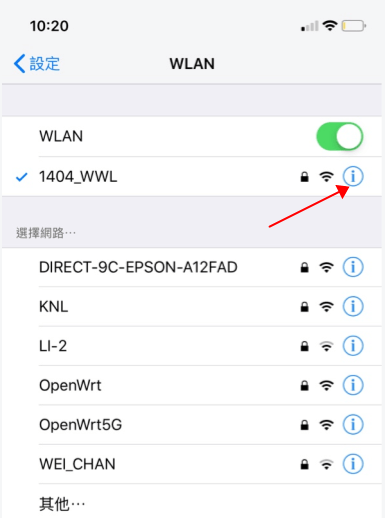2020-5-28 王智偉 測試部技術長
摘要
作為手機界的“機皇”,iPhone憑藉其獨立且強大的系統以及海量的優質應用,贏得了眾多線民的喜愛,為了更加流暢的使用手機,應用程式應及時更新才能和系統完美的結合,保證更好的手機使用體驗。那麼在面對應用程式無法更新的狀態時怎麼辦?試試下面幾種方法吧。

雖然iPhone手機每年都在更新換代,但舊版手機也必須進行及時的系統升級,當iPhone App更新失敗時,優先需要排查的是手機版本是否已經更新。因為舊的版本可能會影響應用程式的正常執行。
解決方法:升級到最新系統
在更新系統時,為了防止因手機電量不足導致的系統升級中斷,最好邊充電邊更新。具體操作如下:首先,找到【設定】-【一般】-【軟體更新】-【現在安裝】後,輸入密碼開始更新。一般系統更新完成後,回到App Store就可以實現應用程式的更新了。
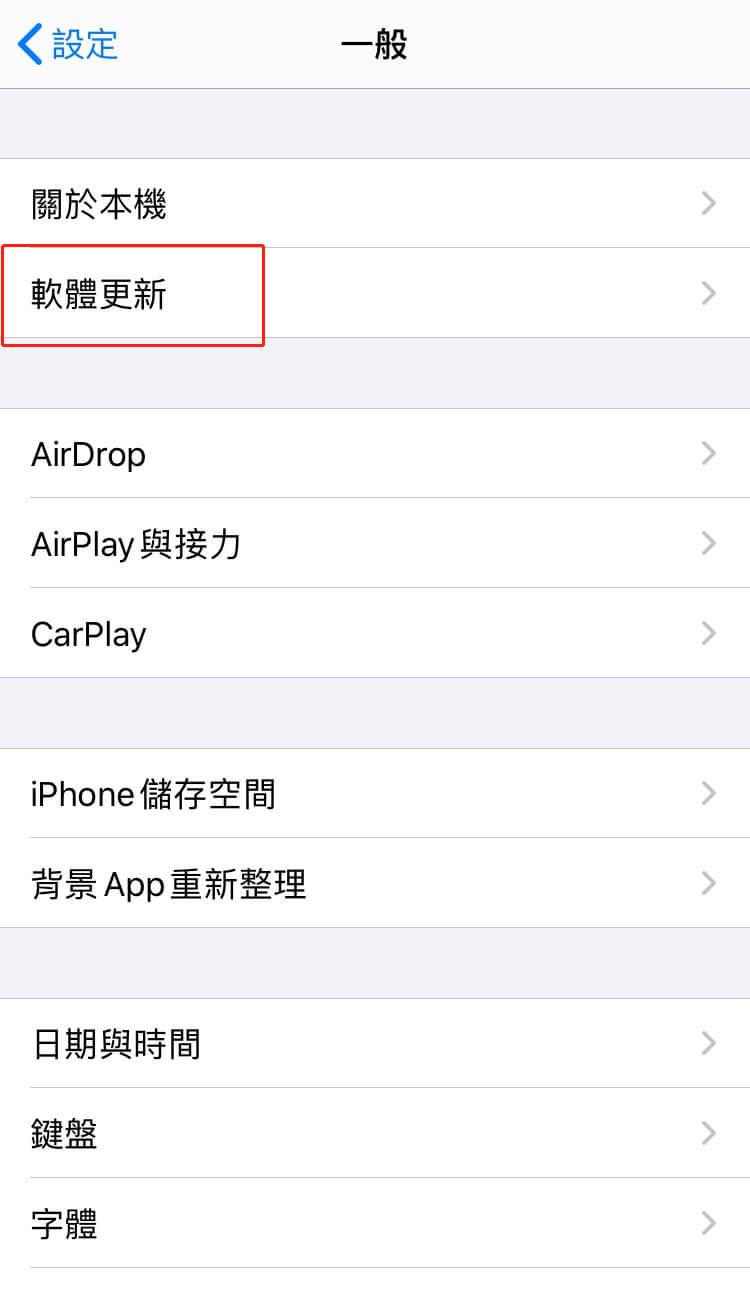
當手機安裝的應用程式過多,或者某幾個佔用的記憶體空間過大造成空間不足時,都會影響iPhone App更新進程。
解決方法:優化不必要的應用程式
在優化應用程式之前,我們要瞭解在所有應用程式中哪些占了較大的記憶體空間,是遊戲、圖片還是影片軟體的緩存,之後有目的地進行優化清理。具體操作方式如下:找到【設定】-【一般】-【iPhone儲存空間】後查看哪些應用程式佔用了較大的儲存空間並進行優化清理。在保證足夠儲存空間的情況後,重新嘗試更新應用程式。
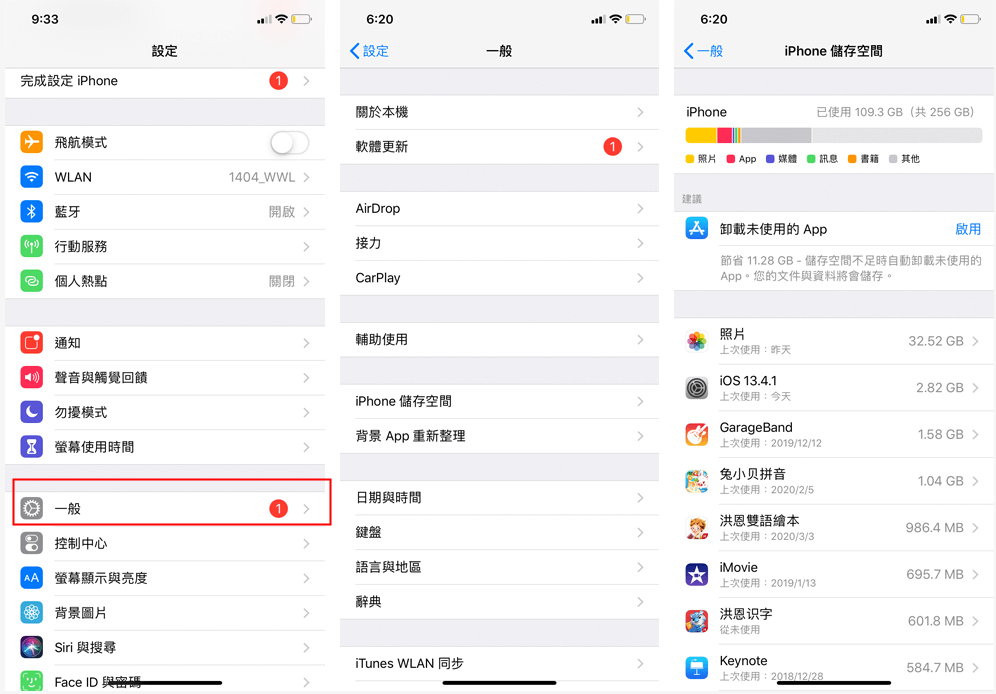
iPhone應用程式的更新是需要良好的網路環境做支撐的,網速差會導致應用程式一直處在“等待中”,遲遲無法更新。
解決方法:切換網路模式
如果在4G網路環境下,嘗試切換到WiFi模式,因為有些應用軟體比如遊戲類App對網路環境的要求比較高。反之,再切換到4G模式;再或者開啟“飛行模式”後再關閉,通過變換網路環境狀態重新連接網路的方式,疏通不夠穩定的網路環境。
當您遇到iOS系統導致的問題時,推薦使用Renee iPassFix的軟體,修復iOS系統中遇到的各類問題。Renee iPassFix是一款多功能一體化的iOS系統恢復軟體,它可以輕鬆幫您解決各種類型的iOS系統問題,比如常見的無法啟動、黑屏、白蘋果、畫面凍結、重複啟動等,如果您的iOS裝置被禁用,也可以用這款軟體去嘗試解決。
每到iOS新版本上線時,大小漏洞通常頻頻出現,在眾多類型的故障當中,也難免會遇到無法正常更新應用程式的問題。還有就是App Store出現故障,應用程式無法順利更新。
第一步:將您的iPhone連接到電腦。在軟體主介面上選擇【修復裝置】。
![在軟體主界面上選擇[修復裝置]功能](https://net.reneelab.com/wp-content/uploads/sites/7/2020/01/iPassFix1.png)
第二步:點擊【修復】按鈕後,即可執行系統恢復操作。執行前,系統會自動下載韌體,或者用戶也可以選擇手動下載並匯入韌體。(切記,如果對【全面修復】進行了勾選那麼裝置資料將被清空。)
![點選[修復]按鈕後,即可執行作業系統修復操作](https://net.reneelab.com/wp-content/uploads/sites/7/2020/01/iPassFix2.png)
第三步:修復裝置操作完成後,斷開裝置與PC之間的連接即可。
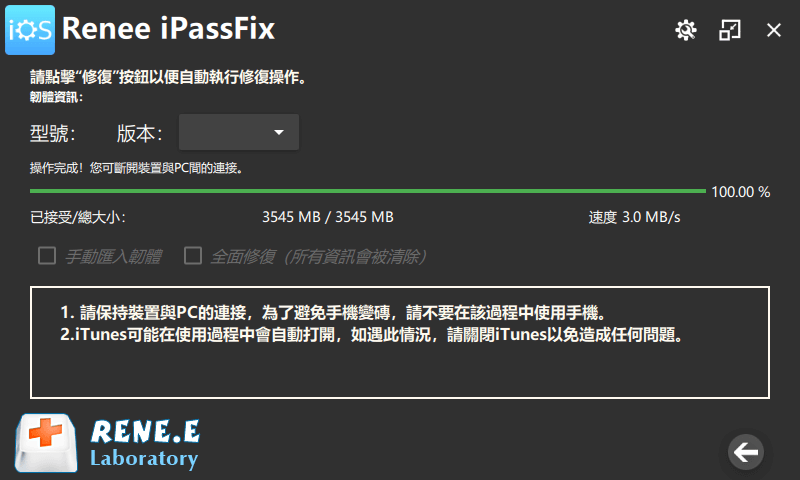
值得一提的是,Renee iPassFix軟體的強大不僅僅在於能夠恢復iPhone裝置本身和iOS系統的相關問題,它還可以修復iPad、iPod以及iPod Touch在使用中出現的問題,全方位幫助作為果粉的你,推薦各位使用。
如果使用者有多個Apple ID,在應用程式下載時所用帳號並非目前使用帳號,那麼在帳號不統一的情況下是無法正常更新的。
解決方法:退出已有ID帳號
因為兩個帳號內容不互通,一個帳號的應用軟體如果停留在上一個版本,換另一個帳號進行更新是無法完成的,解決方式有兩種,一是在當前帳號下刪除應用程式並重新下載,但弊端是資料有可能丟失;二是退出當前帳號,登入到應用程式下載時所在的帳號上進行更新。
很多用戶喜歡集中在某一時段同時更新多個應用程式時,往往會出現這種無法正常更新的問題。
解決方法:暫停更新所有程式後,逐一重新開始
暫停所有正在更新的軟體,即輕點正在更新的應用程式的圖示,將正在更新的程式暫停後,再次輕點圖示,重新開機更新項,待每個應用程式更完後再開始另一個,看看這種方式是否能重新喚醒無法正常更新的應用程式。
iPhone手機無法下載應用程式,還可能是因為手機系統中Apple Store的行動服務網路關閉所導致的。
解決方法:打開Apple Store的行動服務網路
打開手機找到【設定】-【行動服務】-【App Store】選擇WLAN與行動數據即可。
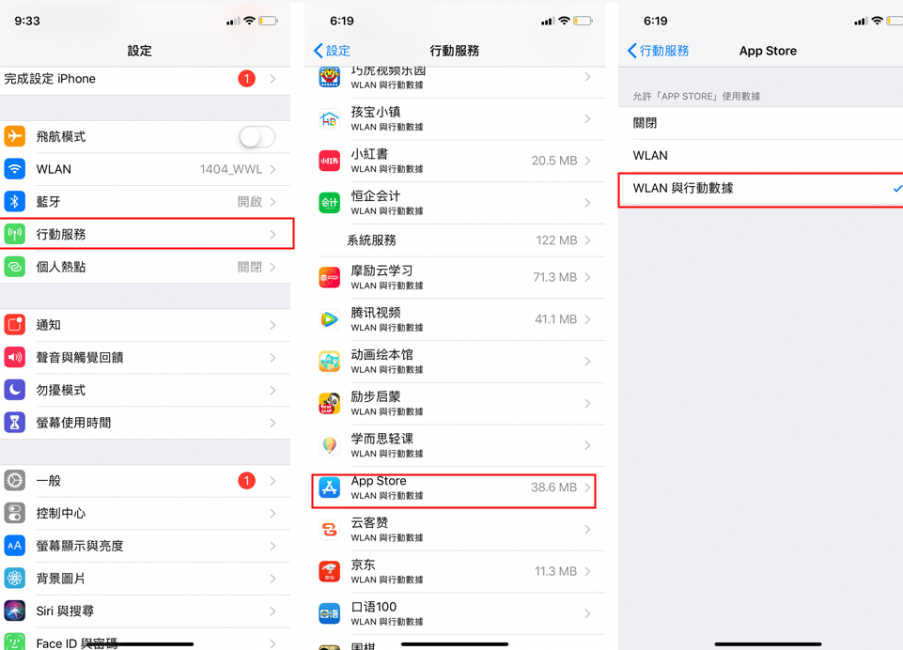
很多時候,你所在區域的網路DNS速度會直接影響你的網速,大多數自用裝置的網路都預設的是自動獲得DNS位址,造成每次連結的速度體驗等不一致,直觀感覺就是不穩定,手機連上WiFi後速度慢。
解決方法:更改網路DNS設定
更改網路DNS要找到【設定】-【WLAN】找到裝置目前連接的網路,點開右側感嘆號圖示,點擊【設定DNS】一欄,將原來的DNS位址全部刪除,輸入新的8.8.8.8新位址,隨後嘗試更新應用程式,如果依舊無法完成的話,請重啟裝置後再次嘗試。